Tujuan dari tutorial ini adalah untuk menunjukkan cara menginstal CUDA di Ubuntu 20.04 Focal Fossa Linux.
Toolkit Nvidia CUDA adalah perpanjangan dari platform komputasi paralel GPU dan model pemrograman. Instalasi Nvidia CUDA terdiri dari penyertaan repositori resmi Nvidia CUDA diikuti dengan instalasi paket meta yang relevan dan mengonfigurasi jalur binari CUDA yang dapat dieksekusi.
Dalam tutorial ini Anda akan mempelajari:
- Cara menginstal CUDA toolkit dari Repositori Ubuntu
- Cara menginstal CUDA toolkit dari repositori CUDA
- Cara mengkompilasi contoh kode CUDA C dan menjalankan program
- Cara Memeriksa versi CUDA
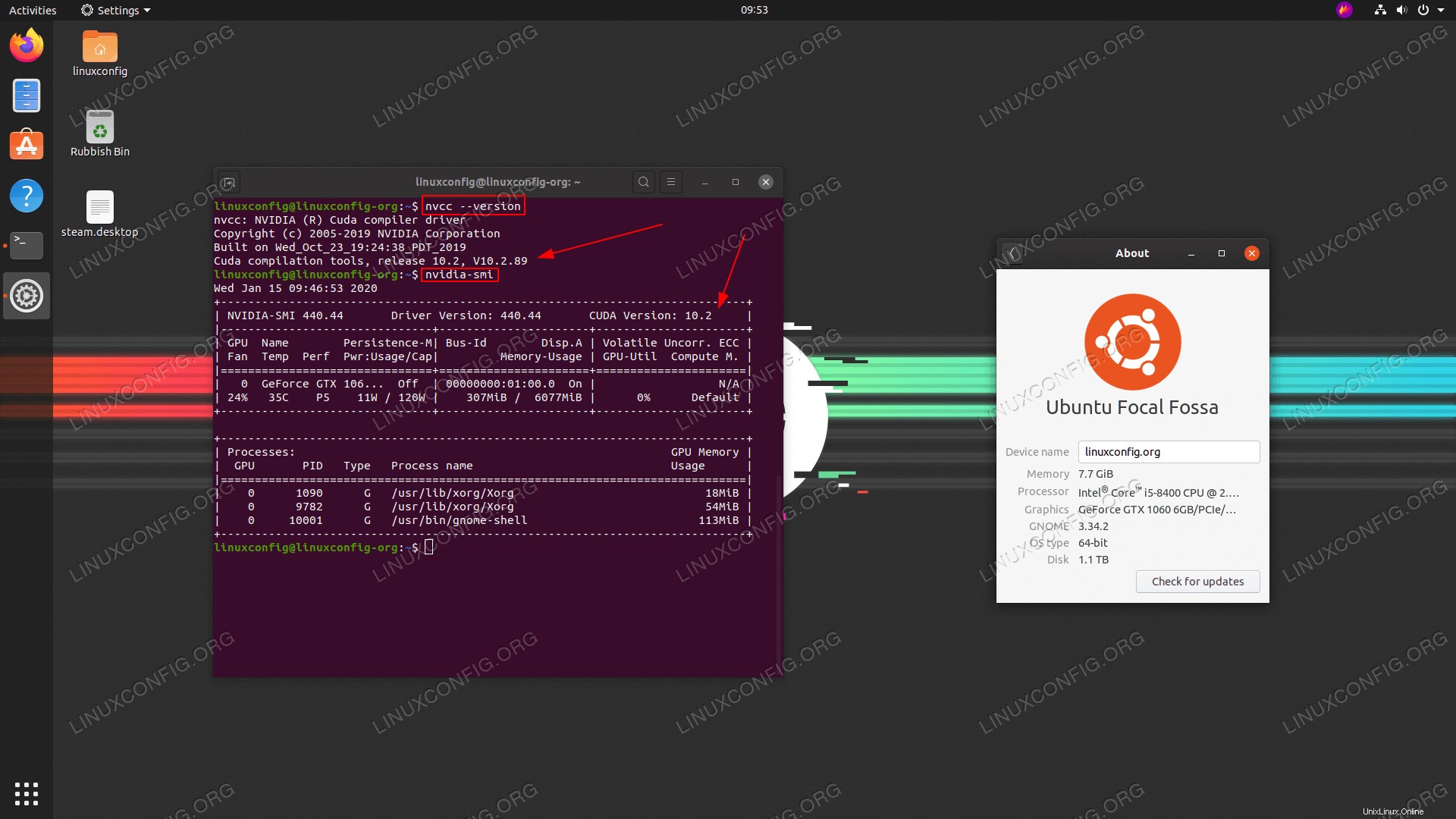
Persyaratan dan Konvensi Perangkat Lunak yang Digunakan
| Kategori | Persyaratan, Konvensi, atau Versi Perangkat Lunak yang Digunakan |
|---|---|
| Sistem | Instal Ubuntu 20.04 atau upgrade Ubuntu 20.04 Focal Fossa |
| Perangkat Lunak | CUDA |
| Lainnya | Akses istimewa ke sistem Linux Anda sebagai root atau melalui sudo perintah. |
| Konvensi | # – membutuhkan perintah linux yang diberikan untuk dieksekusi dengan hak akses root baik secara langsung sebagai pengguna root atau dengan menggunakan sudo perintah$ – membutuhkan perintah linux yang diberikan untuk dieksekusi sebagai pengguna biasa yang tidak memiliki hak istimewa |
Cara menginstal CUDA di Ubuntu 20.04 petunjuk langkah demi langkah
Cara menginstal CUDA toolkit dari Repositori Ubuntu
- Meskipun Anda mungkin tidak mendapatkan versi toolkit CUDA terbaru, cara termudah untuk menginstal CUDA di Ubuntu 20.04 adalah dengan melakukan instalasi dari repositori standar Ubuntu.
Untuk menginstal CUDA, jalankan perintah berikut:
$ sudo apt update $ sudo apt install nvidia-cuda-toolkit
- Semuanya harus sudah siap sekarang. Periksa versi CUDA Anda:
$ nvcc --version nvcc: NVIDIA (R) Cuda compiler driver Copyright (c) 2005-2019 NVIDIA Corporation Built on Sun_Jul_28_19:07:16_PDT_2019 Cuda compilation tools, release 10.1, V10.1.243
CATATAN
Untuk menginstal versi CUDA terbaru dan terbaru lihat di bawah Cara menginstal toolkit CUDA dari repositori CUDA bagian. - Konfirmasi penginstalan toolkit CUDA dengan contoh kompilasi kode CUDA C. Lihat di bawah Mengkompilasi Contoh kode CUDA bagian.
Cara menginstal CUDA toolkit dari repositori CUDA
- Jika Anda belum melakukannya, pastikan Anda telah menginstal driver Nvdia untuk VGA Anda. Untuk melakukannya, ikuti panduan kami tentang Cara menginstal driver NVIDIA di Ubuntu 20.04 Focal Fossa Linux.
- Siapkan repositori CUDA Nvida. Jalankan perintah berikut untuk mengaktifkan repositori CUDA.
$ sudo wget -O /etc/apt/preferences.d/cuda-repository-pin-600 https://developer.download.nvidia.com/compute/cuda/repos/ubuntu2004/x86_64/cuda-ubuntu2004.pin $ sudo apt-key adv --fetch-keys https://developer.download.nvidia.com/compute/cuda/repos/ubuntu2004/x86_64/7fa2af80.pub $ sudo add-apt-repository "deb http://developer.download.nvidia.com/compute/cuda/repos/ubuntu2004/x86_64/ /"
- Pada tahap ini semua harus sudah siap untuk menginstal CUDA. Jalankan dua
aptberikut ini perintah:$ sudo apt update $ sudo apt install cuda
- Setelah siap, setel jalur Anda untuk menunjuk ke binari CUDA:
$ echo 'export PATH=/usr/local/cuda/bin${PATH:+:${PATH}}' >> ~/.bashrc - Periksa versi CUDA untuk mengonfirmasi penginstalan:
$ nvcc --version nvcc: NVIDIA (R) Cuda compiler driver Copyright (c) 2005-2019 NVIDIA Corporation Built on Wed_Oct_23_19:24:38_PDT_2019 Cuda compilation tools, release 10.2, V10.2.89
Mengkompilasi contoh kode CUDA
Konfirmasikan penginstalan dengan menyusun contoh kode CUDA C. Simpan kode berikut ke dalam file bernama mis. hello.cu :
#include <stdio.h>
__global__
void saxpy(int n, float a, float *x, float *y)
{
int i = blockIdx.x*blockDim.x + threadIdx.x;
if (i < n) y[i] = a*x[i] + y[i];
}
int main(void)
{
int N = 1<<20;
float *x, *y, *d_x, *d_y;
x = (float*)malloc(N*sizeof(float));
y = (float*)malloc(N*sizeof(float));
cudaMalloc(&d_x, N*sizeof(float));
cudaMalloc(&d_y, N*sizeof(float));
for (int i = 0; i < N; i++) {
x[i] = 1.0f;
y[i] = 2.0f;
}
cudaMemcpy(d_x, x, N*sizeof(float), cudaMemcpyHostToDevice);
cudaMemcpy(d_y, y, N*sizeof(float), cudaMemcpyHostToDevice);
// Perform SAXPY on 1M elements
saxpy<<<(N+255)/256, 256>>>(N, 2.0f, d_x, d_y);
cudaMemcpy(y, d_y, N*sizeof(float), cudaMemcpyDeviceToHost);
float maxError = 0.0f;
for (int i = 0; i < N; i++)
maxError = max(maxError, abs(y[i]-4.0f));
printf("Max error: %f\n", maxError);
cudaFree(d_x);
cudaFree(d_y);
free(x);
free(y);
}
Selanjutnya, gunakan nvcc compiler Nvidia CUDA untuk mengkompilasi kode dan menjalankan biner yang baru dikompilasi:
$ nvcc -o hello hello.cu $ ./hello Max error: 0.000000
Pemecahan Masalah
Saat ini CUDA tidak mendukung kompiler GCC yang lebih tinggi dari versi 8 ketika diinstal dari sumber CUDA Ubuntu 18.04. Akibatnya pada kompilasi kode dengan compiler Nvidia CUDA Anda mungkin menerima kesalahan berikut:
In file included from /usr/local/cuda-10.2/bin/../targets/x86_64-linux/include/cuda_runtime.h:83,
from :
/usr/local/cuda-10.2/bin/../targets/x86_64-linux/include/crt/host_config.h:138:2: error: #error -- unsupported GNU version! gcc versions later than 8 are not supported!
138 | #error -- unsupported GNU version! gcc versions later than 8 are not supported!
| ^~~~~
Untuk mematuhi persyaratan kompiler CUDA, alihkan kompiler GCC default Anda ke versi 8 atau lebih rendah.
Pemikiran Penutup
Dalam tutorial ini, kita melihat cara menginstal CUDA di Ubuntu 20.04 Focal Fossa Linux. Dimungkinkan untuk menginstal toolkit CUDA melalui beberapa metode berbeda, yang telah kami tunjukkan di sini. Semua metode akan memberikan hasil yang sama, jadi Anda harus memilih mana yang paling nyaman untuk situasi Anda.